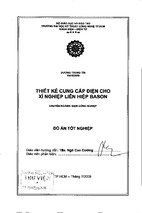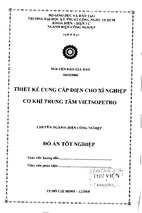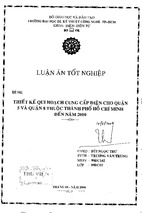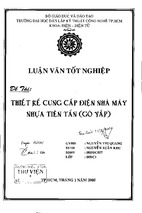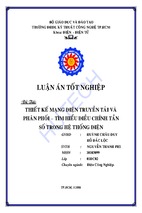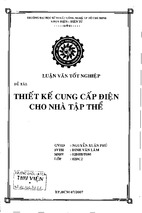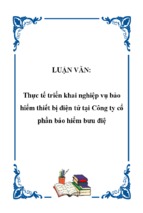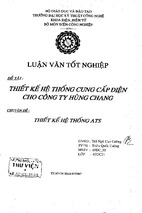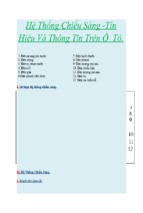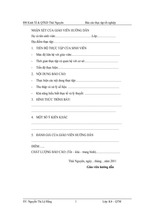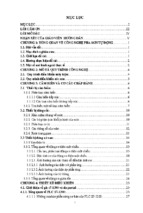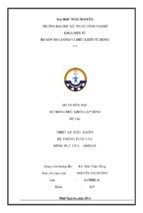Mô tả:
BÀI TẬP TIN H P TIN HỌC ỨNG DỤNG
TRƯỜNG ĐẠI HỌC BÁCH KHOA HÀ NỘI
TÀI LIỆU
BÀI TẬP TIN HỌC ỨNG DỤNG
GVHD: HÀ TẤT THẮNG
Mục lục
Mục lục....................................................................................................................2
Phần : Các Phần Mềm Ứng Dụng ...........................................................................4
THỰC HÀNH PHẦN MỀM MICROSOFT WORD.........................................8
Trang văn bản........................................................................................................8
Người Bạn .............................................................................................................8
Dan Clark ...............................................................................................................8
TRANG BẢN VẼ KỸ THUẬT ............................................................................8
THỰC HÀNH PHẦN MỀM ................................................................................9
Simulink/ Sources/ constant..................................................................................13
Khối constant: constant value: 1 ...........................................................................13
Thay đổi thông số ta có hệ tối ưu tác động nhanh ................................................18
THỰC HÀNH PHẦN MỀM TINA ...................................................................19
1. Các bước sử dụng Tina ................................................................................19
Label :Ung.............................................................................................................20
Định thang đo ........................................................................................................20
Pha: 0.....................................................................................................................23
CẦU CHÌ ĐIỆN TỬ............................................................................................24
Ta có sơ đồ như sau...............................................................................................24
Ta tiến hành thay đổi thông số như sau và dòng bảo vệ sẽ thay đổi.....................25
Thay đổi biến trở ta có ..........................................................................................25
THỰC HÀNH PHẦN MỀM CVI ......................................................................25
I. Giới thiệu phần mềm:....................................................................................25
Khởi động chương trình :C\cvi401\CVI ...............................................................28
SetCtrlVal (handle2, PANEL2_dongho, temp);...............................................31
VAL_DOUBLE); ..................................................................................................32
VAL_YELLOW); .................................................................................................32
DisplayPanel (handle);........................................................................................34
DisplayPanel (handle2);......................................................................................34
Để xem Panel 2 ta ấn nút chuyển1 ........................................................................35
THỰC HÀNH PHẦN MỀM ORCAD...............................................................35
Sơ đò nguyên lý gồm các linh kiện sau: 1mạch cầu .............................................35
Bμi tËp :vÏ s¬ ®å nguyªn lý ,m¹ch in cho m¹ch æn ¸p cã b¶o vÖ ....................35
DISCRETE,CONNECTOR,TRANSISTOR/OK®Ó chän linh kiÖn ...............36
Trong th− viÖn DISCRETE,môc part chän DIODE/ok lÊy 2®i«t ..................37
Trong th− viÖn CONNECTOR , môc part chän CON2 /OK lÊy linh kiÖn....39
Sau khi lÊy linh kiÖn xong s¾p xÕp ta cã s¬ ®å nguyªn lý ................................41
Khëi ®éng orcad layout b»ng c¸ch nh¸y ®óp vμo layout plus ........................41
Hép tho¹i Load Netlist Source xuÊt hiÖn chän tËp tin .MNL / open..............42
Hép tho¹i Save File As xuÊt hiÖn nhÊp Save ....................................................42
Do ®ã sau khi nhÊp OK mμn h×nh LAYOUT hiÓn thÞ c¸c ch©n linh kiÖn.....43
§Ó xoay linh kiÖn mét gãc 90 nhÊn phÝm R ......................................................44
Chän AUTO=>AUTOROUTE=>BOARD=>OK.............................................45
Phần : Các Phần Mềm Ứng Dụng
I. Microsoft office.
Trong phần mềm này gồm có: Microsoft office Word (soạn thảo văn bản),
Microsoft office Excel, Microsoft office Access, Microsoft office Power
point,…
Phần mền này thường được dùng trong văn phòng.
Chúng ta tìm hiểu sâu về Microsoft office Word.
Microsoft office Word
Microsoft office Word là một chương trình xử lý văn bản được ứng dụng
rộng rãi hiện nay. Với chương trình này bạn có thể soạn thảo và trình bày một
bức thư, lá đơn, giấy mời, công văn, hợp đồng, tiểu luận, đồ án, luận án tốt
nghiệp và chuyên nghiệp hơn bạn có thể làm sách, báo, tạp chí,… Với Microsoft
office Word bạn có thể trình bày phần nội dung của văn bản rất đa dạng nhờ các
lệnh về phông chữ, định dạng đoạn văn bản, cột chữ, tạo bảng biểu. Ngoài ra, có
thể minh họa cho văn bản bằng các hình vẽ có sẵn rất phong phú và tiêu đề của
văn bản trở nên đẹp hơn nhờ WordArt, Picture,..
I.
Mở chương trình Microsoft office word 2003.
Trong windows, Microsoft office word 2003 có thể được khởi động theo hai
cách:
Cách 1: Nhấn vào start ->programs -> Microsoft office -> Microsoft
word 2003.
Cách 2: Nhấn vào biểu tượng Microsoft Word 2003 trên màn hình (biểu
tượng chữ )
Cách 1:
Cách 2:
2. Cửa sổ màn hình.
Sau khi vào chương trình Word 2003, màn hình sau sẽ hiện ra:
Thanh tiêu đề
Thước ngang
Thước
dọc
Thanh công
cụ
Thanh
cuốn dọc
Thanh công cụ vẽ
Thanh
trạng
thái
Thanh cuốn ngang
1. Thanh tiêu đề.
Thanh nằm ngang trên đỉnh của cửa sổ, trên thanh này bạn sẽ thấy
tên của file văn bản là document 2 và tên của cửa sổ chương trình là
Microsoft word.
2. Thanh trạng thái (status bar).
Thanh trạng thái nằm ở dưới đáy của cửa sổ, nhìn vào thanh này
bạn sẽ biết được vị trí của con trỏ và trạng thái của văn bản.
3. Thước đo (ruler).
Thể hiện độ chính xác của văn bản. Thước đo mặc định của
chương trình hay dùng đơn vị là Inches. Bạn có thể đổi đơn vị của
thước đo về hệ centimeters bằng cách vào thực đơn Tool Options,
nhấp mục General, trong khung Measuremen Units chọn Centimeters.
Bạn có thể cho thước đo hiện ra hoặc đo bằng cách vào thực đơn
View Ruler.
4. Thanh trượt (sclooll Bar).
Cửa sổ văn bản có hai thanh trượt gồm thanh trượt ngang và
thanh trượt dọc dùng để xem văn bản trong cửa sổ. Nếu một văn bản có
nhiều trang, dùng chuột nhấp kéo trượt thanh trượt dọc, số trang sẽ lần
lượt hiện ra giúp chúng ta có thể dừng lại đúng ở trang muốn chuyển
tới.
II.
Đóng chương trình Word.
Sau khi lưu tài liệu vào máy, bạn đóng tài liệu bằng cách nhấp
vào dấu nhân của cửa sổ Word nằm ở góc phải phía trên của màn hình hoặc vào
thực đơn File Close.
Để thoát khỏi (đóng) chương trình Word bạn nhấp vào dấu nhân góc phải phía
trên cùng của cửa sổ hoặc vào thực đơn File Exit.
THỰC HÀNH PHẦN MỀM MICROSOFT WORD
Trang văn bản
Người Bạn
Dan Clark
Người chủ tiệm treo tấm bảng "Bán Chó Con" lên cánh cửa. Những tấm biển kiểu như vậy
luôn hấp dẫn các khách hàng nhỏ tuổi. Ngay sau đo,ù có một cậu bé xuất hiện. "Chú bán mấy
con chó này với giá bao nhiêu vậy?" cậu bé hỏi.
Ông chủ trả lời "Khoảng từ $30 cho tới $50."
Cậu bé móc trong túi ra một ít tiền lẻ. "Cháu có $2.37," cậu nói, "cháu có thể
coi chúng được không?"
Người chủ tiệm mỉm cười và huýt sáo. Từ trong cũi chạy ra chó mẹ Lady cùng với năm cái
nắm lông be bé xinh xinh chạy theo. Một con chó con chạy cà nhắc lết theo sau. Ngay lập tức,
cậu bé chỉ vào con chó nhỏ bị liệt chân đó "Con chó con này bị làm sao vậy?"
Người chủ giải thích rằng bác sĩ thú y đã coi và nói rằng con chó con bị tật ở phần
hông. Nó sẽ bị đi khập khiễng mãi mãi. Nó sẽ bị què mãi mãi. Đứa bé rất xúc động.
"Cháu muốn mua con chó con đó."
Người chủ nói rằng "Chắc là cháu không muốn mua con chó đó đâu, còn nếu cháu muốn
nó thì chú sẽ cho cháu luôn."
Cậu bé nổi giận.
Cậu nhìn thẳng
vào mắt của
người chủ, và nói
rằng "Cháu
không muốn chú
cho cháu con chó
con đó. Nó xứng
đáng như bất kỳ
con nào khác và
cháu sẽ trả cho
chú đủ giá tiền
cho nó. Thật ra,
cháu sẽ đưa cho
chú $2.37 bây
giờ và 50cent mỗi
tháng cho đến khi
cháu trả đủ số
tiền."
Người chủ phản đối "Cháu đâu có muốn mua con chó đó. Nó sẽ chẳng bao giờ có thể chạy
được và chơi với cháu như những con chó con khác."
Nghe vậy, cậu bé cúi xuống và kéo ống quần lên để lộ ra một
chân bị vặn vẹo, teo quắt và phải có hệ thống thanh giằng chống
đỡ. Cậu nhìn lên người chủ và nói rất khẽ "Vâng, cháu cũng
không có chạy được, và con chó nhỏ đó cần một người có thể
hiểu được nó!"
TRANG BẢN VẼ KỸ THUẬT
Điện trở
Tụ điện
Cuộn cảm
Điốt
Thyristor
Transistor
Động cơ dây quấn
Động cơ điện một chiều
Động Cơ
THỰC HÀNH PHẦN MỀM
MATLAP- SIMULINK
-------------------I.
Giới thiệu phần mềm:
Matlap:
− Là phần mền giải các bài toán kỹ thuật
− Giải ma trận
− Giải hệ phương trình vi phân
− Mô phỏng, mô hình hoá
Simulink:
− Là một phần cuả phần mền Matlab
− Dùng mô phỏng các hệ thống
− Điều khiển tự động
II. Hệ điều khiển tự động:
1. Hướng dẫn sử dụng Matlab – Simulink
a. Vào chương trình:
Nhấp chuột vào biểu tượng: Start→AllProgram→Matlab7.0
→ Matlab 6.5
- Xem thêm -